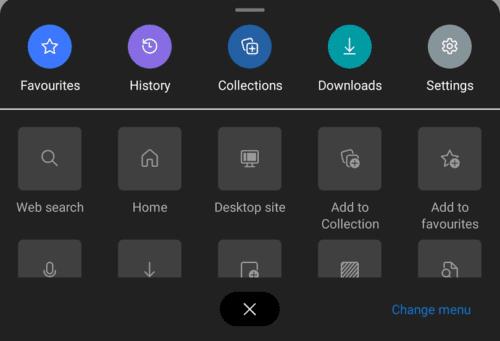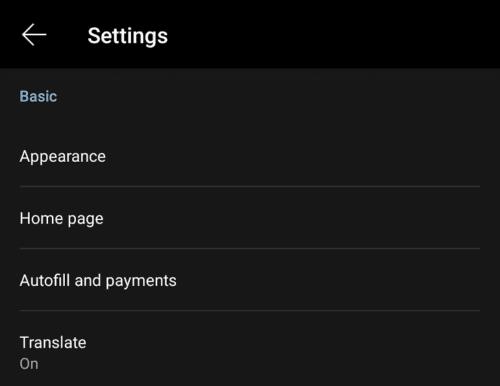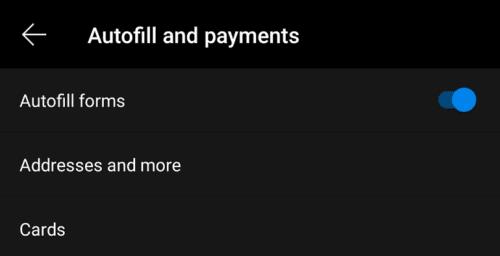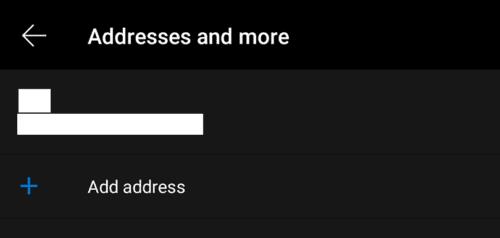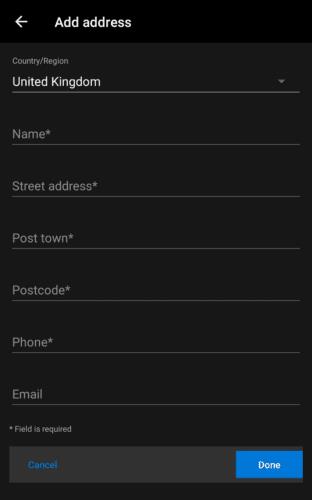Kadar koli kupujete na spletu in želite naročiti nekaj za dostavo, morate vnesti svoj naslov. Številna spletna mesta vam to shranijo, če imate račun in ste pri njih že naročili. Ko pa prvič uporabljate novo spletno mesto za spletno nakupovanje, morate svoj naslov običajno vnesti ročno.
Ena od dodatnih funkcij kakovosti življenja, ki jih ponuja večina brskalnikov, je možnost samodejnega izpolnjevanja obrazcev. Brskalnik Edge za Android ima posebej nastavitev, ki vam omogoča, da v nastavitve samodejnega izpolnjevanja dodate enega ali več naslovov. To je lahko še posebej koristno, če ljudem občasno pomagate tako, da naročite stvari na spletu, ki jih dostavijo na dom. Z brskalnikom, ki je nastavljen tako, da si zapomni naslove, ki jih redno uporabljate; ni vam treba skrbeti, da bi pomotoma pozabili naslov ali naredili tipkarsko napako.
Kako dodati naslov
Če želite shraniti naslov v Edgeovo samodejno izpolnjevanje, morate iti v nastavitve v aplikaciji. Za dostop do nastavitev se morate najprej dotakniti ikone s trojnimi pikami na sredini spodnje vrstice.

Dotaknite se ikone s trojnimi pikami na sredini spodnje vrstice, da lahko dostopate do nastavitev.
Nato lahko odprete nastavitve v aplikaciji tako, da tapnete »Nastavitve« v zgornjem desnem kotu pojavnega podokna.
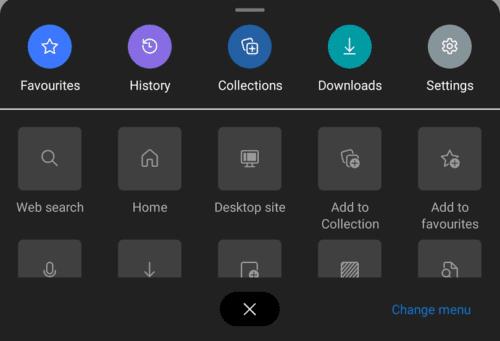
Tapnite »Nastavitve« v zgornjem desnem kotu pojavnega podokna, da odprete nastavitve v aplikaciji.
V nastavitvah tapnite »Samodejno izpolnjevanje in plačila«, ki bo tretja možnost na vrhu.
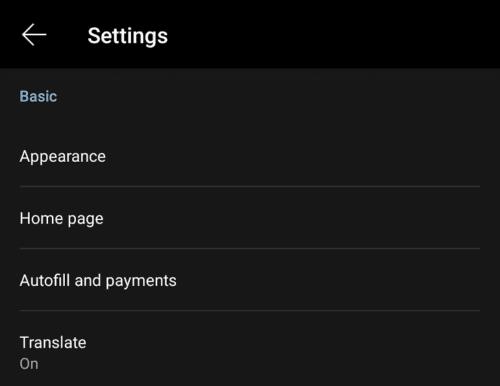
Tapnite tretjo možnost na vrhu »Samodejno izpolnjevanje in plačila«.
Nato tapnite »Naslovi in več«, da konfigurirate shranjene naslove.
Nasvet: da bo samodejno izpolnjevanje delovalo, zagotovite, da je na tej strani omogočeno »Samodejno izpolnjevanje obrazcev«.
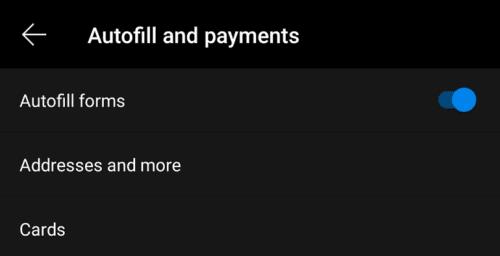
Tapnite »Naslovi in več«, da konfigurirate shranjene naslove.
Na tej strani si lahko ogledate vse svoje trenutno shranjene naslove. Če želite dodati nov naslov, tapnite modro ikono znaka plus z oznako »Dodaj naslov«.
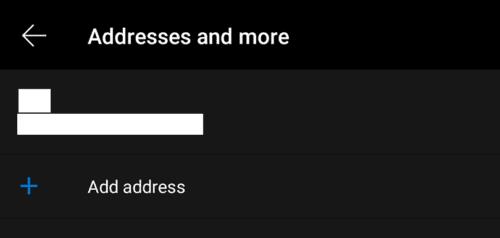
Tapnite modro ikono znaka plus z oznako »Dodaj naslov«, da dodate nov naslov v samodejno izpolnjevanje Edge.
Obstaja šest obveznih naslovnih polj in eno izbirno, čeprav se natančna postavitev lahko razlikuje glede na vašo državo.
Najprej morate izbrati državo, nato vnesti ime, ime ceste in hišno številko, kraj, poštno številko in kontaktno telefonsko številko. Dodate lahko tudi e-poštni naslov, če ga želite vključiti.
Tapnite »Končano« v spodnjem desnem kotu, da shranite naslov.
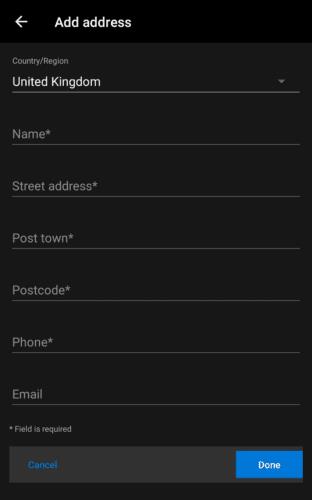
Vnesite podatke o naslovu in tapnite »Končano« v spodnjem desnem kotu, da shranite naslov.
Nasvet: Če želite izbrisati obstoječi naslov, tapnite nanj na seznamu shranjenih naslovov, nato tapnite ikono koša v zgornjem desnem kotu.